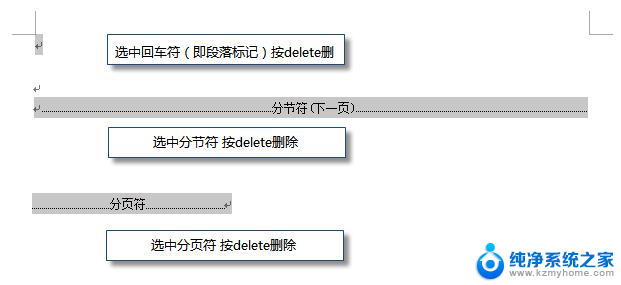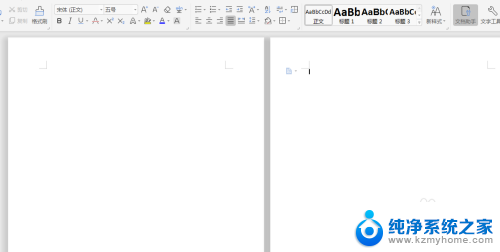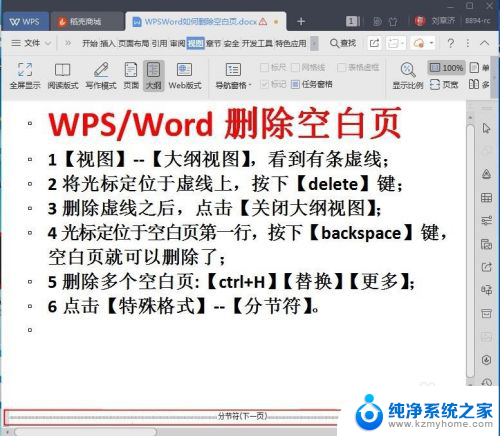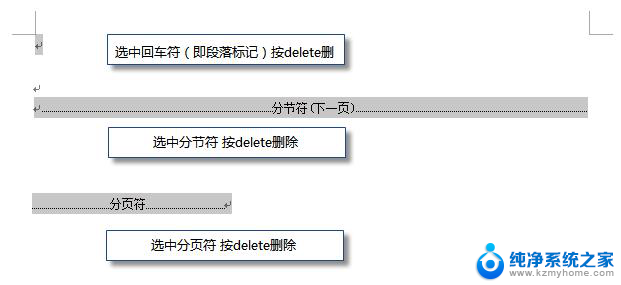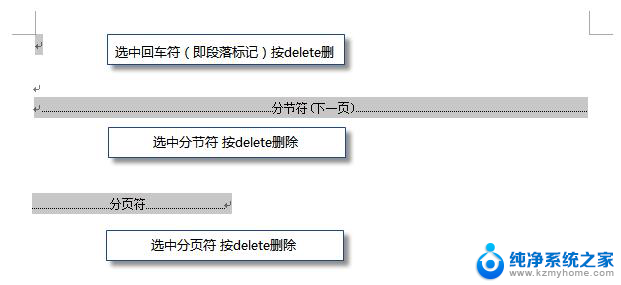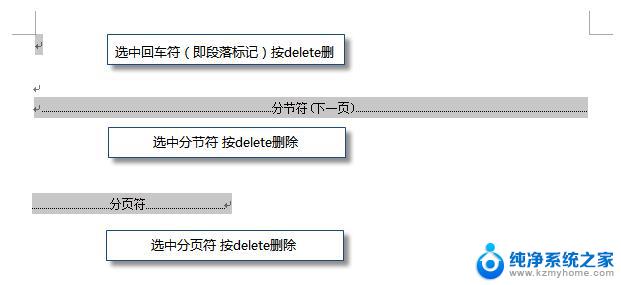wps怎么把多余的空白页面删除 wps如何删除多余的空白页面
在使用wps时,有时我们会遇到多余的空白页面问题,这给我们的工作和阅读带来了一些困扰,幸运的是wps提供了一种简单而有效的方法来删除这些多余的空白页面。我们只需点击页面底部的视图选项,然后选择删除页面,即可轻松删除空白页面。这一功能的实用性使我们在处理文档时更加高效,避免了不必要的麻烦。wps的这一特点确实方便了我们的办公和学习,使我们的工作更加顺利。

如果wps文档中出现了空白页,那么可能是文档中包含空段落、分页符或分节符。需要将这些编辑标记删除,空白页才会被删除。
操作方法:把光标移动至空白页,选中空白页中的 段落标记 或分页符 或者分节符,尝试使用“回格(即backspace / ←)”以及“Delete”键删除。

PS:如果文档中没有显示编辑标记,可以开启功能区“开始-显示/隐藏编辑标记”显示。
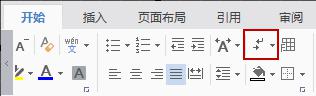
还有一种空白页的可能是前一页末尾有过长的表格。
文档在表格后需要有一个空段落,如果表格一直延伸到页面底部,则空段落将被推入下一页。而这个空段落标记是无法删除的。需要将这个空段落标记设置为“隐藏文字”才可以。
操作方法:
1、选中段落标记
2、点击右键-字体-勾选“隐藏文字”。
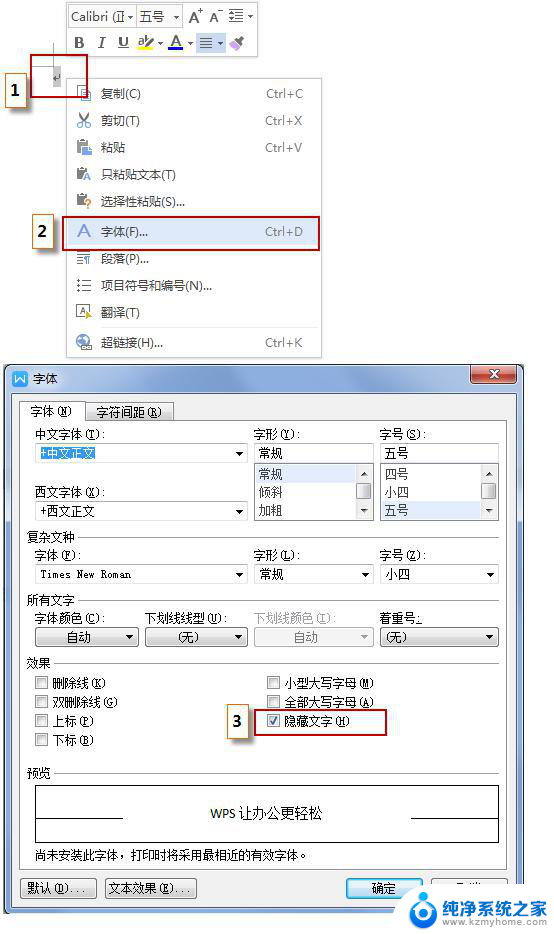
以上就是在wps中删除多余空白页面的步骤,希望这些内容能帮助需要的用户进行操作。